audio OPEL INSIGNIA 2015.5 Instrukcja obsługi systemu audio-nawigacyjnego (in Polish)
[x] Cancel search | Manufacturer: OPEL, Model Year: 2015.5, Model line: INSIGNIA, Model: OPEL INSIGNIA 2015.5Pages: 153, PDF Size: 2.7 MB
Page 1 of 153

OPEL INSIGNIAInstrukcja obsługi systemu audio-nawigacyjnego
Page 6 of 153
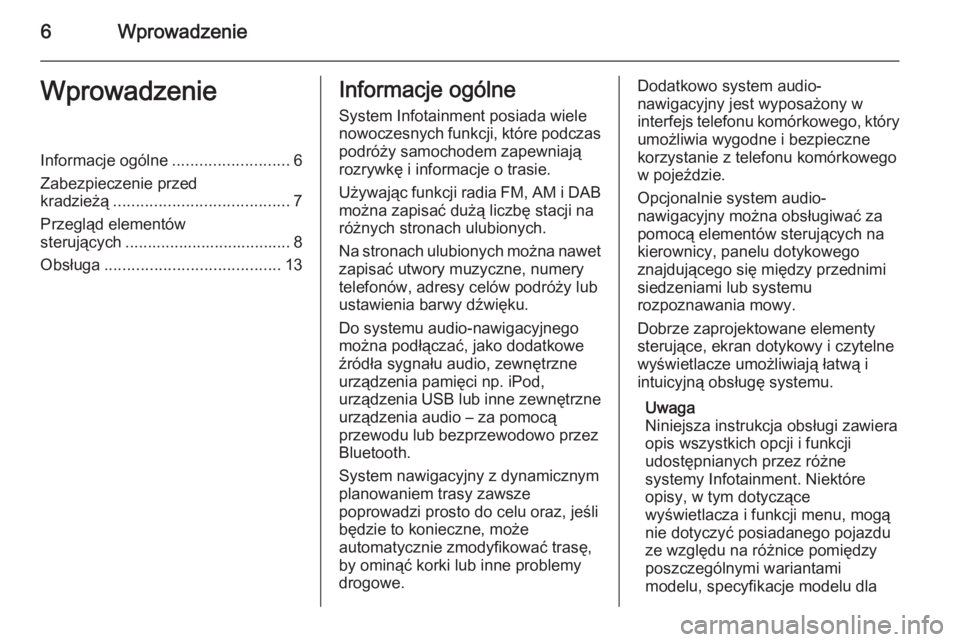
6WprowadzenieWprowadzenieInformacje ogólne..........................6
Zabezpieczenie przed kradzieżą ....................................... 7
Przegląd elementów
sterujących ..................................... 8
Obsługa ....................................... 13Informacje ogólne
System Infotainment posiada wiele
nowoczesnych funkcji, które podczas podróży samochodem zapewniają
rozrywkę i informacje o trasie.
Używając funkcji radia FM, AM i DAB można zapisać dużą liczbę stacji na
różnych stronach ulubionych.
Na stronach ulubionych można nawet
zapisać utwory muzyczne, numery
telefonów, adresy celów podróży lub
ustawienia barwy dźwięku.
Do systemu audio-nawigacyjnego
można podłączać, jako dodatkowe
źródła sygnału audio, zewnętrzne
urządzenia pamięci np. iPod,
urządzenia USB lub inne zewnętrzne urządzenia audio – za pomocą
przewodu lub bezprzewodowo przez
Bluetooth.
System nawigacyjny z dynamicznym
planowaniem trasy zawsze
poprowadzi prosto do celu oraz, jeśli
będzie to konieczne, może
automatycznie zmodyfikować trasę,
by ominąć korki lub inne problemy
drogowe.Dodatkowo system audio-
nawigacyjny jest wyposażony w
interfejs telefonu komórkowego, który
umożliwia wygodne i bezpieczne
korzystanie z telefonu komórkowego
w pojeździe.
Opcjonalnie system audio-
nawigacyjny można obsługiwać za
pomocą elementów sterujących na
kierownicy, panelu dotykowego
znajdującego się między przednimi
siedzeniami lub systemu
rozpoznawania mowy.
Dobrze zaprojektowane elementy
sterujące, ekran dotykowy i czytelne
wyświetlacze umożliwiają łatwą i
intuicyjną obsługę systemu.
Uwaga
Niniejsza instrukcja obsługi zawiera
opis wszystkich opcji i funkcji
udostępnianych przez różne
systemy Infotainment. Niektóre
opisy, w tym dotyczące
wyświetlacza i funkcji menu, mogą
nie dotyczyć posiadanego pojazdu
ze względu na różnice pomiędzy
poszczególnymi wariantami
modelu, specyfikacje modelu dla
Page 7 of 153
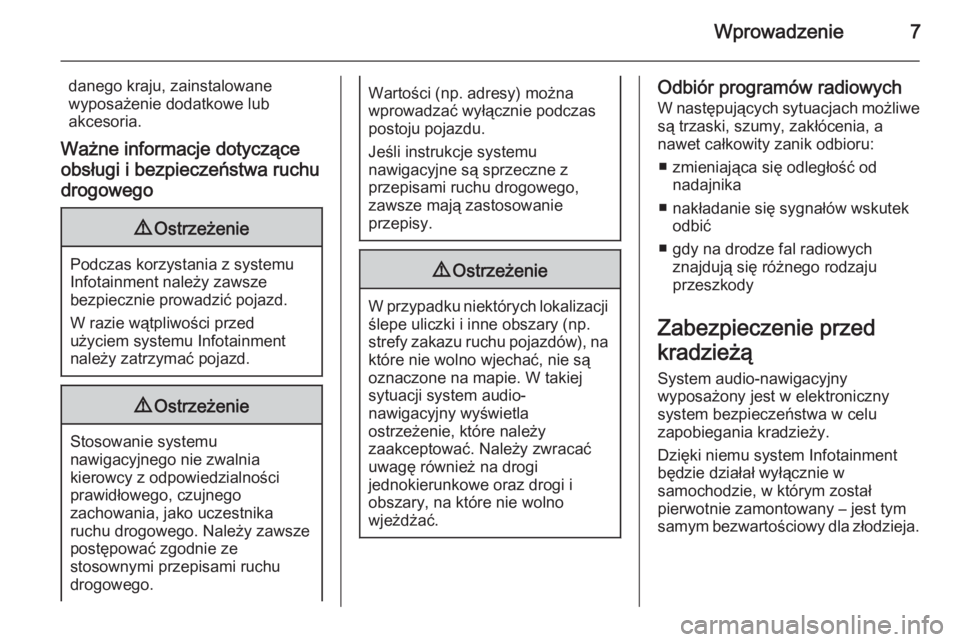
Wprowadzenie7
danego kraju, zainstalowanewyposażenie dodatkowe lub
akcesoria.
Ważne informacje dotyczące
obsługi i bezpieczeństwa ruchu
drogowego9 Ostrzeżenie
Podczas korzystania z systemu
Infotainment należy zawsze
bezpiecznie prowadzić pojazd.
W razie wątpliwości przed
użyciem systemu Infotainment
należy zatrzymać pojazd.
9 Ostrzeżenie
Stosowanie systemu
nawigacyjnego nie zwalnia
kierowcy z odpowiedzialności
prawidłowego, czujnego
zachowania, jako uczestnika
ruchu drogowego. Należy zawsze
postępować zgodnie ze
stosownymi przepisami ruchu
drogowego.
Wartości (np. adresy) można wprowadzać wyłącznie podczas
postoju pojazdu.
Jeśli instrukcje systemu
nawigacyjne są sprzeczne z
przepisami ruchu drogowego,
zawsze mają zastosowanie
przepisy.9 Ostrzeżenie
W przypadku niektórych lokalizacji
ślepe uliczki i inne obszary (np.
strefy zakazu ruchu pojazdów), na które nie wolno wjechać, nie są
oznaczone na mapie. W takiej
sytuacji system audio-
nawigacyjny wyświetla
ostrzeżenie, które należy
zaakceptować. Należy zwracać
uwagę również na drogi
jednokierunkowe oraz drogi i
obszary, na które nie wolno
wjeżdżać.
Odbiór programów radiowych
W następujących sytuacjach możliwe są trzaski, szumy, zakłócenia, a
nawet całkowity zanik odbioru:
■ zmieniająca się odległość od nadajnika
■ nakładanie się sygnałów wskutek odbić
■ gdy na drodze fal radiowych znajdują się różnego rodzaju
przeszkody
Zabezpieczenie przed
kradzieżą System audio-nawigacyjny
wyposażony jest w elektroniczny
system bezpieczeństwa w celu
zapobiegania kradzieży.
Dzięki niemu system Infotainment
będzie działał wyłącznie w
samochodzie, w którym został
pierwotnie zamontowany – jest tym
samym bezwartościowy dla złodzieja.
Page 12 of 153
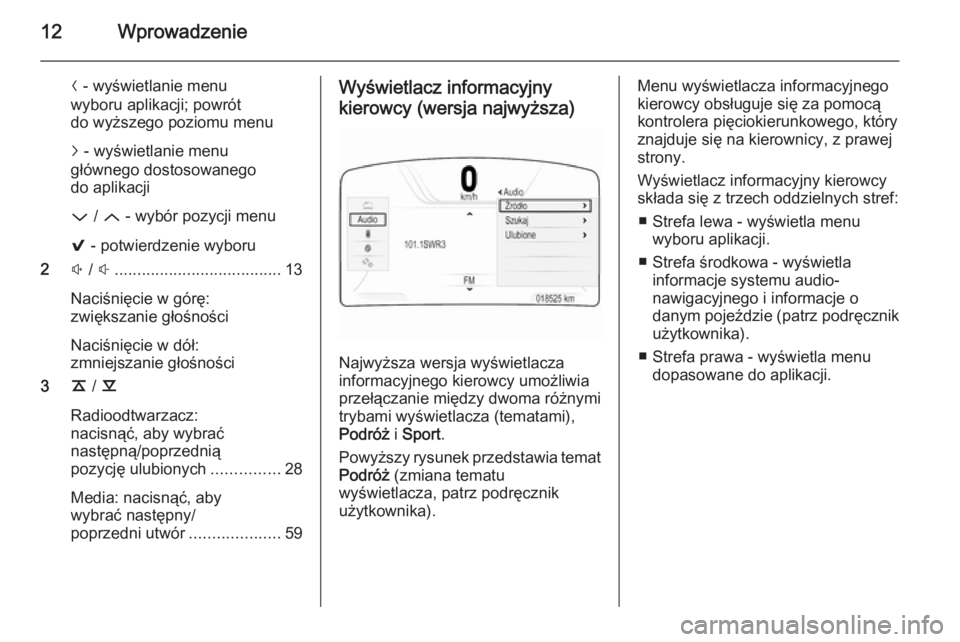
12Wprowadzenie
N - wyświetlanie menu
wyboru aplikacji; powrót
do wyższego poziomu menu
j - wyświetlanie menu
głównego dostosowanego
do aplikacji
P / Q - wybór pozycji menu
9 - potwierdzenie wyboru
2 ! / # ..................................... 13
Naciśnięcie w górę:
zwiększanie głośności
Naciśnięcie w dół:
zmniejszanie głośności
3 k / l
Radioodtwarzacz:
nacisnąć, aby wybrać
następną/poprzednią
pozycję ulubionych ...............28
Media: nacisnąć, aby
wybrać następny/
poprzedni utwór ....................59Wyświetlacz informacyjny
kierowcy (wersja najwyższa)
Najwyższa wersja wyświetlacza
informacyjnego kierowcy umożliwia
przełączanie między dwoma różnymi trybami wyświetlacza (tematami),Podróż i Sport .
Powyższy rysunek przedstawia temat
Podróż (zmiana tematu
wyświetlacza, patrz podręcznik
użytkownika).
Menu wyświetlacza informacyjnego
kierowcy obsługuje się za pomocą
kontrolera pięciokierunkowego, który
znajduje się na kierownicy, z prawej
strony.
Wyświetlacz informacyjny kierowcy
składa się z trzech oddzielnych stref:
■ Strefa lewa - wyświetla menu wyboru aplikacji.
■ Strefa środkowa - wyświetla informacje systemu audio-
nawigacyjnego i informacje o
danym pojeździe (patrz podręcznik
użytkownika).
■ Strefa prawa - wyświetla menu dopasowane do aplikacji.
Page 13 of 153
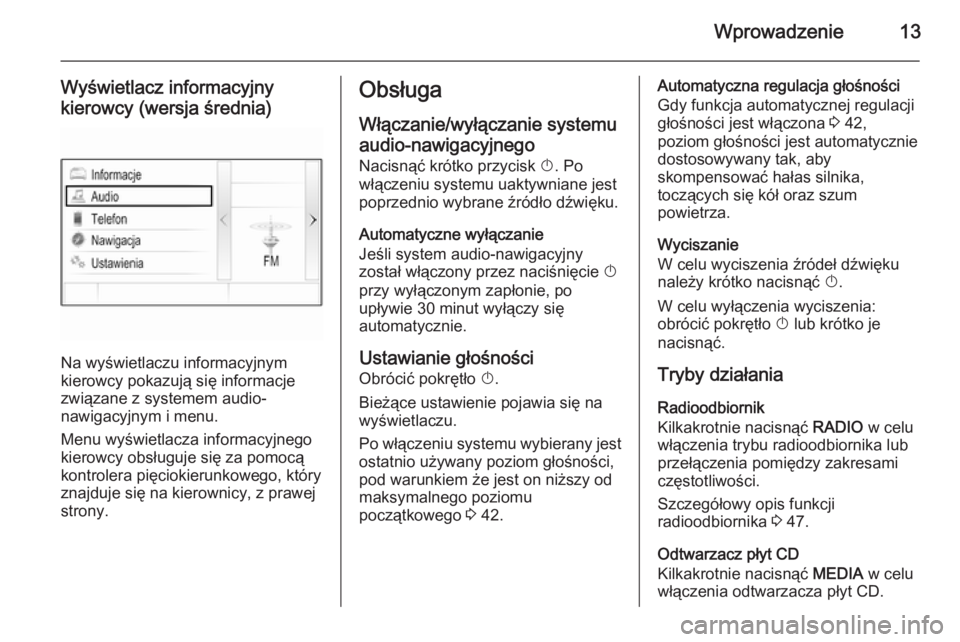
Wprowadzenie13
Wyświetlacz informacyjnykierowcy (wersja średnia)
Na wyświetlaczu informacyjnym
kierowcy pokazują się informacje
związane z systemem audio-
nawigacyjnym i menu.
Menu wyświetlacza informacyjnego
kierowcy obsługuje się za pomocą
kontrolera pięciokierunkowego, który
znajduje się na kierownicy, z prawej strony.
Obsługa
Włączanie/wyłączanie systemu
audio-nawigacyjnego
Nacisnąć krótko przycisk X. Po
włączeniu systemu uaktywniane jest poprzednio wybrane źródło dźwięku.
Automatyczne wyłączanie
Jeśli system audio-nawigacyjny
został włączony przez naciśnięcie X
przy wyłączonym zapłonie, po upływie 30 minut wyłączy się
automatycznie.
Ustawianie głośności
Obrócić pokrętło X.
Bieżące ustawienie pojawia się na wyświetlaczu.
Po włączeniu systemu wybierany jest ostatnio używany poziom głośności,
pod warunkiem że jest on niższy od
maksymalnego poziomu
początkowego 3 42.Automatyczna regulacja głośności
Gdy funkcja automatycznej regulacji
głośności jest włączona 3 42,
poziom głośności jest automatycznie dostosowywany tak, aby
skompensować hałas silnika,
toczących się kół oraz szum
powietrza.
Wyciszanie
W celu wyciszenia źródeł dźwięku
należy krótko nacisnąć X.
W celu wyłączenia wyciszenia:
obrócić pokrętło X lub krótko je
nacisnąć.
Tryby działania Radioodbiornik
Kilkakrotnie nacisnąć RADIO w celu
włączenia trybu radioodbiornika lub
przełączenia pomiędzy zakresami
częstotliwości.
Szczegółowy opis funkcji
radioodbiornika 3 47.
Odtwarzacz płyt CD
Kilkakrotnie nacisnąć MEDIA w celu
włączenia odtwarzacza płyt CD.
Page 14 of 153
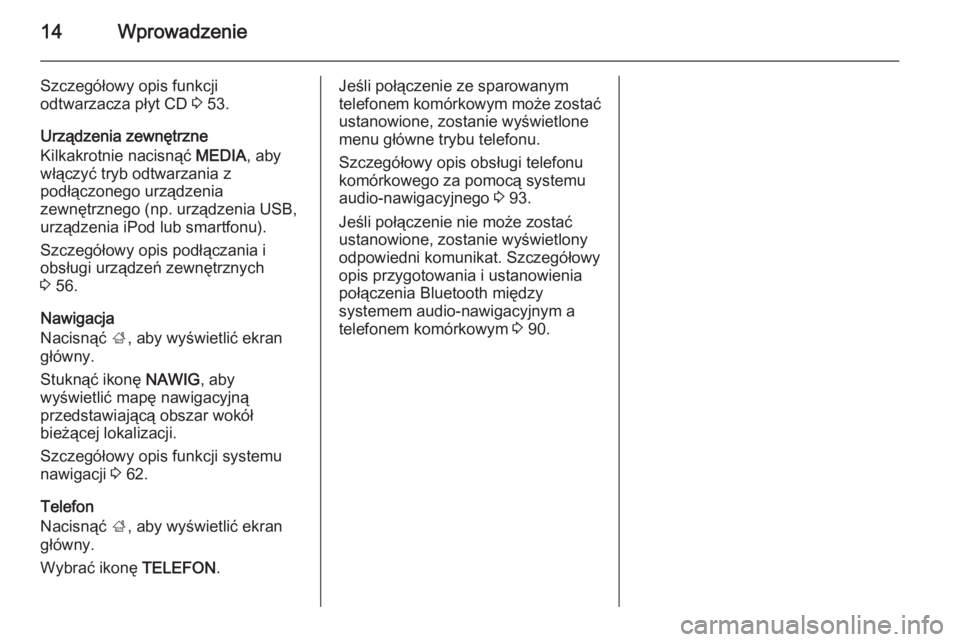
14Wprowadzenie
Szczegółowy opis funkcji
odtwarzacza płyt CD 3 53.
Urządzenia zewnętrzne
Kilkakrotnie nacisnąć MEDIA, aby
włączyć tryb odtwarzania z
podłączonego urządzenia
zewnętrznego (np. urządzenia USB,
urządzenia iPod lub smartfonu).
Szczegółowy opis podłączania i
obsługi urządzeń zewnętrznych
3 56.
Nawigacja
Nacisnąć ;, aby wyświetlić ekran
główny.
Stuknąć ikonę NAWIG, aby
wyświetlić mapę nawigacyjną
przedstawiającą obszar wokół
bieżącej lokalizacji.
Szczegółowy opis funkcji systemu
nawigacji 3 62.
Telefon
Nacisnąć ;, aby wyświetlić ekran
główny.
Wybrać ikonę TELEFON.Jeśli połączenie ze sparowanym
telefonem komórkowym może zostać ustanowione, zostanie wyświetlone
menu główne trybu telefonu.
Szczegółowy opis obsługi telefonu
komórkowego za pomocą systemu audio-nawigacyjnego 3 93.
Jeśli połączenie nie może zostać
ustanowione, zostanie wyświetlony
odpowiedni komunikat. Szczegółowy
opis przygotowania i ustanowienia
połączenia Bluetooth między
systemem audio-nawigacyjnym a
telefonem komórkowym 3 90.
Page 15 of 153
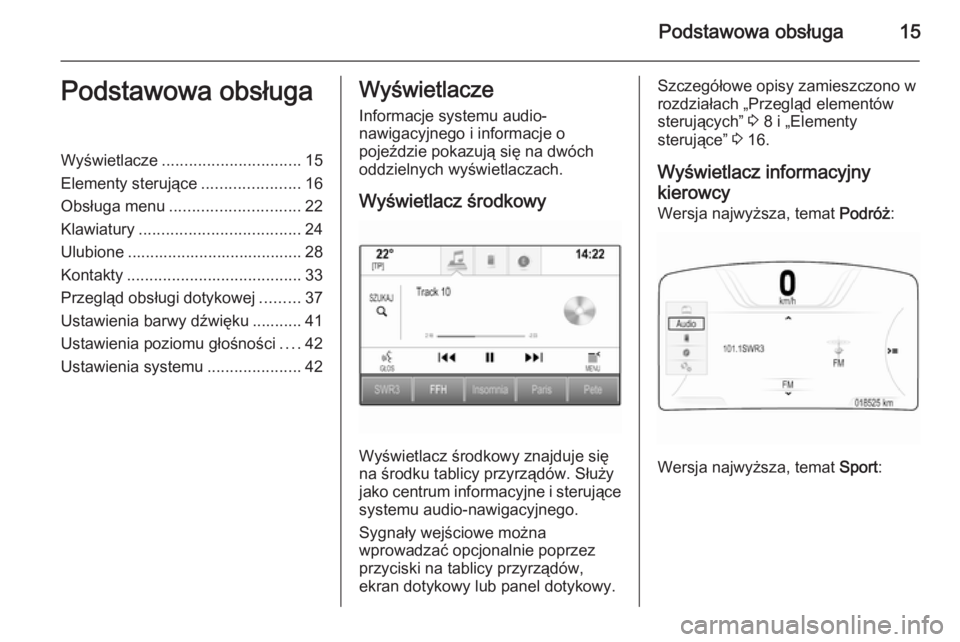
Podstawowa obsługa15Podstawowa obsługaWyświetlacze............................... 15
Elementy sterujące ......................16
Obsługa menu ............................. 22
Klawiatury .................................... 24
Ulubione ....................................... 28
Kontakty ....................................... 33
Przegląd obsługi dotykowej .........37
Ustawienia barwy dźwięku ........... 41
Ustawienia poziomu głośności ....42
Ustawienia systemu .....................42Wyświetlacze
Informacje systemu audio-
nawigacyjnego i informacje o
pojeździe pokazują się na dwóch
oddzielnych wyświetlaczach.
Wyświetlacz środkowy
Wyświetlacz środkowy znajduje się
na środku tablicy przyrządów. Służy jako centrum informacyjne i sterujące systemu audio-nawigacyjnego.
Sygnały wejściowe można
wprowadzać opcjonalnie poprzez
przyciski na tablicy przyrządów,
ekran dotykowy lub panel dotykowy.
Szczegółowe opisy zamieszczono w rozdziałach „Przegląd elementów
sterujących” 3 8 i „Elementy
sterujące” 3 16.
Wyświetlacz informacyjny
kierowcy Wersja najwyższa, temat Podróż:
Wersja najwyższa, temat Sport
:
Page 16 of 153
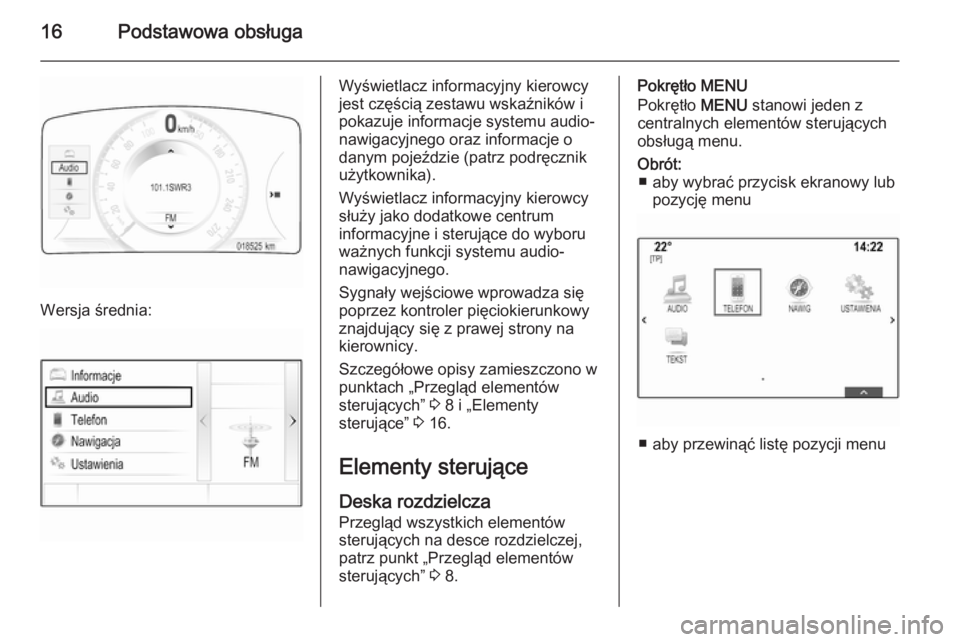
16Podstawowa obsługa
Wersja średnia:
Wyświetlacz informacyjny kierowcy
jest częścią zestawu wskaźników i
pokazuje informacje systemu audio-
nawigacyjnego oraz informacje o
danym pojeździe (patrz podręcznik
użytkownika).
Wyświetlacz informacyjny kierowcy
służy jako dodatkowe centrum
informacyjne i sterujące do wyboru
ważnych funkcji systemu audio-
nawigacyjnego.
Sygnały wejściowe wprowadza się
poprzez kontroler pięciokierunkowy
znajdujący się z prawej strony na kierownicy.
Szczegółowe opisy zamieszczono w punktach „Przegląd elementów
sterujących” 3 8 i „Elementy
sterujące” 3 16.
Elementy sterujące
Deska rozdzielcza Przegląd wszystkich elementów
sterujących na desce rozdzielczej,
patrz punkt „Przegląd elementów
sterujących” 3 8.Pokrętło MENU
Pokrętło MENU stanowi jeden z
centralnych elementów sterujących
obsługą menu.Obrót: ■ aby wybrać przycisk ekranowy lub pozycję menu
■ aby przewinąć listę pozycji menu
Page 17 of 153
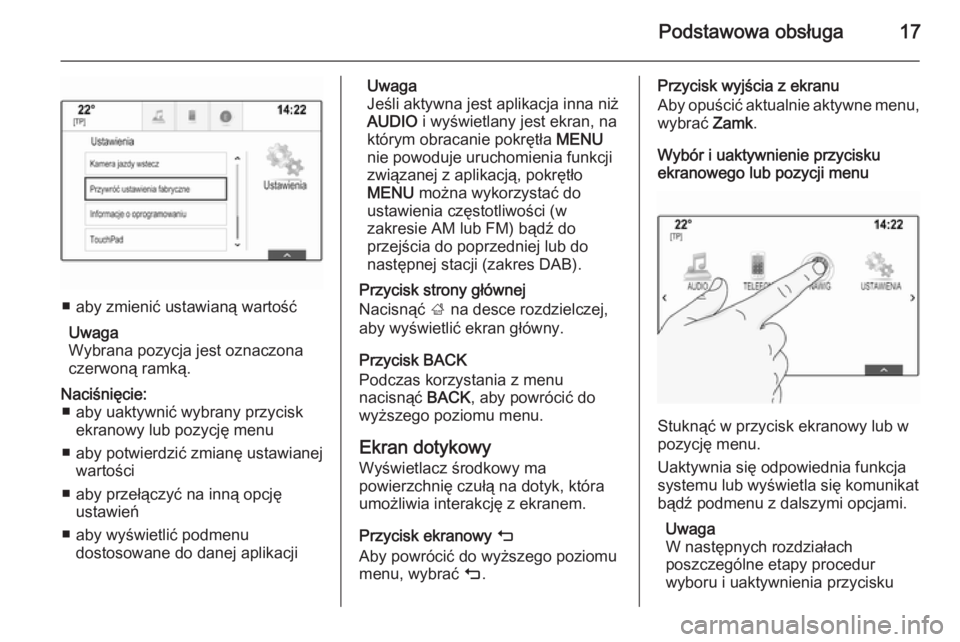
Podstawowa obsługa17
■ aby zmienić ustawianą wartośćUwaga
Wybrana pozycja jest oznaczona
czerwoną ramką.
Naciśnięcie: ■ aby uaktywnić wybrany przycisk ekranowy lub pozycję menu
■ aby potwierdzić zmianę ustawianej wartości
■ aby przełączyć na inną opcję ustawień
■ aby wyświetlić podmenu dostosowane do danej aplikacjiUwaga
Jeśli aktywna jest aplikacja inna niż
AUDIO i wyświetlany jest ekran, na
którym obracanie pokrętła MENU
nie powoduje uruchomienia funkcji
związanej z aplikacją, pokrętło
MENU można wykorzystać do
ustawienia częstotliwości (w
zakresie AM lub FM) bądź do
przejścia do poprzedniej lub do
następnej stacji (zakres DAB).
Przycisk strony głównej
Nacisnąć ; na desce rozdzielczej,
aby wyświetlić ekran główny.
Przycisk BACK
Podczas korzystania z menu
nacisnąć BACK, aby powrócić do
wyższego poziomu menu.
Ekran dotykowy Wyświetlacz środkowy ma
powierzchnię czułą na dotyk, która
umożliwia interakcję z ekranem.
Przycisk ekranowy m
Aby powrócić do wyższego poziomu
menu, wybrać m.Przycisk wyjścia z ekranu
Aby opuścić aktualnie aktywne menu, wybrać Zamk.
Wybór i uaktywnienie przycisku
ekranowego lub pozycji menu
Stuknąć w przycisk ekranowy lub w
pozycję menu.
Uaktywnia się odpowiednia funkcja
systemu lub wyświetla się komunikat
bądź podmenu z dalszymi opcjami.
Uwaga
W następnych rozdziałach
poszczególne etapy procedur
wyboru i uaktywnienia przycisku
Page 30 of 153
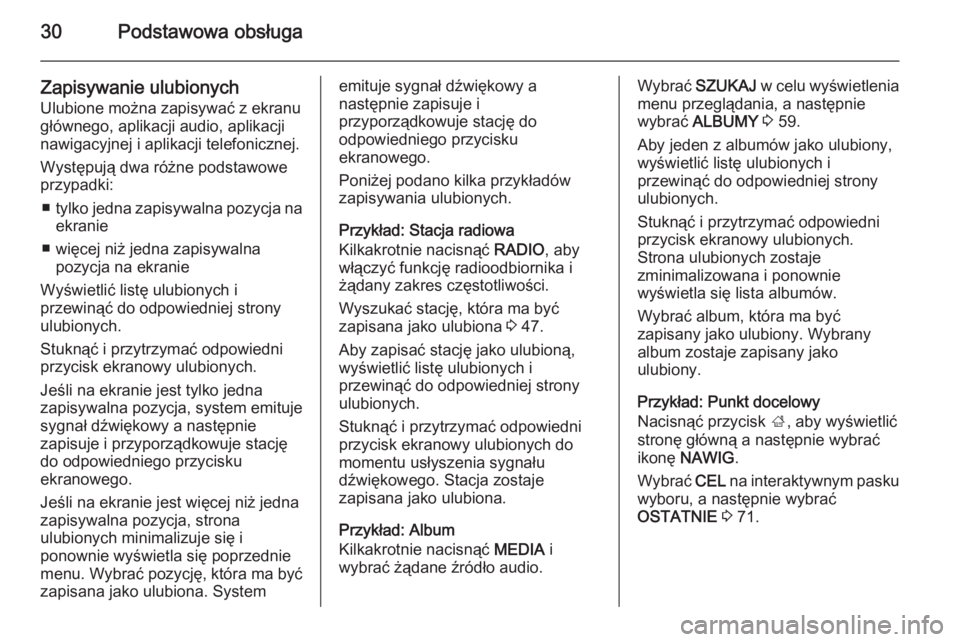
30Podstawowa obsługa
Zapisywanie ulubionychUlubione można zapisywać z ekranu
głównego, aplikacji audio, aplikacji
nawigacyjnej i aplikacji telefonicznej.
Występują dwa różne podstawowe
przypadki:
■ tylko jedna zapisywalna pozycja na
ekranie
■ więcej niż jedna zapisywalna pozycja na ekranie
Wyświetlić listę ulubionych i
przewinąć do odpowiedniej strony
ulubionych.
Stuknąć i przytrzymać odpowiedni
przycisk ekranowy ulubionych.
Jeśli na ekranie jest tylko jedna
zapisywalna pozycja, system emituje
sygnał dźwiękowy a następnie
zapisuje i przyporządkowuje stację
do odpowiedniego przycisku
ekranowego.
Jeśli na ekranie jest więcej niż jedna
zapisywalna pozycja, strona
ulubionych minimalizuje się i
ponownie wyświetla się poprzednie
menu. Wybrać pozycję, która ma być zapisana jako ulubiona. Systememituje sygnał dźwiękowy a
następnie zapisuje i
przyporządkowuje stację do
odpowiedniego przycisku
ekranowego.
Poniżej podano kilka przykładów zapisywania ulubionych.
Przykład: Stacja radiowa
Kilkakrotnie nacisnąć RADIO, aby
włączyć funkcję radioodbiornika i
żądany zakres częstotliwości.
Wyszukać stację, która ma być
zapisana jako ulubiona 3 47.
Aby zapisać stację jako ulubioną, wyświetlić listę ulubionych i
przewinąć do odpowiedniej strony
ulubionych.
Stuknąć i przytrzymać odpowiedni
przycisk ekranowy ulubionych do
momentu usłyszenia sygnału
dźwiękowego. Stacja zostaje
zapisana jako ulubiona.
Przykład: Album
Kilkakrotnie nacisnąć MEDIA i
wybrać żądane źródło audio.Wybrać SZUKAJ w celu wyświetlenia
menu przeglądania, a następnie
wybrać ALBUMY 3 59.
Aby jeden z albumów jako ulubiony,
wyświetlić listę ulubionych i
przewinąć do odpowiedniej strony
ulubionych.
Stuknąć i przytrzymać odpowiedni
przycisk ekranowy ulubionych.
Strona ulubionych zostaje
zminimalizowana i ponownie
wyświetla się lista albumów.
Wybrać album, która ma być
zapisany jako ulubiony. Wybrany
album zostaje zapisany jako
ulubiony.
Przykład: Punkt docelowy
Nacisnąć przycisk ;, aby wyświetlić
stronę główną a następnie wybrać
ikonę NAWIG .
Wybrać CEL na interaktywnym pasku
wyboru, a następnie wybrać
OSTATNIE 3 71.